Трудно себе представить программу, более популярную, чем Total Commander. Эта утилита для многих уже давно стала неотъемлемой частью операционной системы, и именно с нее чаще всего начинается работа в Windows. Теперь файловый менеджер стал не просто альтернативой стандартному Проводнику. С подключенными дополнительными модулями эта программа может заменить большую часть установленных на компьютере полезных утилит. Она может использоваться как архиватор, приложение для просмотра графических файлов, FTP-клиент, программа для работы с образами дисков, проигрыватель аудио и видео, каталогизатор, утилита для прожига дисков и т.д.
 К созданию очередного релиза разработчики Total Commander подошли очень тщательно. Перед тем, как было принято окончательное решение о выпуске финальной версии, было представлено почти сорок пробных бета и предвыпускных версий. При этом количество нововведений, которые представлены в новой версии Total Commander, столь велико, что вполне можно было бы выпускать не промежуточную версию 7.5, а релиз 8.
К созданию очередного релиза разработчики Total Commander подошли очень тщательно. Перед тем, как было принято окончательное решение о выпуске финальной версии, было представлено почти сорок пробных бета и предвыпускных версий. При этом количество нововведений, которые представлены в новой версии Total Commander, столь велико, что вполне можно было бы выпускать не промежуточную версию 7.5, а релиз 8.
 Наиболее важное изменение, которое коснулось встроенного в файловый менеджер FTP-клиента, - это возможность шифрования данных. В окне "Соединение с FTP-сервером" добавлена новая кнопка "Шифровать", при помощи которой можно настроить параметры защиты соединений. При ее нажатии появляется окно, в котором предлагается защитить подключения главным паролем. Защищать можно только выделенные соединения, все незащищенные соединения или же вce пoдключeния, которые хранятся в Total Commander.
Наиболее важное изменение, которое коснулось встроенного в файловый менеджер FTP-клиента, - это возможность шифрования данных. В окне "Соединение с FTP-сервером" добавлена новая кнопка "Шифровать", при помощи которой можно настроить параметры защиты соединений. При ее нажатии появляется окно, в котором предлагается защитить подключения главным паролем. Защищать можно только выделенные соединения, все незащищенные соединения или же вce пoдключeния, которые хранятся в Total Commander.
 Добавить подключение к списку защищенных можно также, установив флажок "Использовать главный пароль для защиты пароля" в настройках соединения.
Добавить подключение к списку защищенных можно также, установив флажок "Использовать главный пароль для защиты пароля" в настройках соединения.
 Защищенные подключения имеют в списке соединений собственную иконку. В процессе ввода главного пароля программа на ходу определяет стойкость придуманного пользователем секретного набора символов. При этом имеет значение не только количество используемых символов, но также их тип. Например, если использовать три цифры, то стойкость пароля будет 6 бит, а если ввести цифру, букву из верхнего регистра и какой-нибудь символ (#, @ и пр.), то стойкость увеличится до 18 бит, то есть в три раза.
Введенный пользователем главный пароль запоминается файловым менеджером до того момента, когда окно программы будет свернуто или будет запущен хранитель экрана. После этого пароль нужно будет вводить повторно, иначе соединиться с сервером будет невозможно.
Защищенные подключения имеют в списке соединений собственную иконку. В процессе ввода главного пароля программа на ходу определяет стойкость придуманного пользователем секретного набора символов. При этом имеет значение не только количество используемых символов, но также их тип. Например, если использовать три цифры, то стойкость пароля будет 6 бит, а если ввести цифру, букву из верхнего регистра и какой-нибудь символ (#, @ и пр.), то стойкость увеличится до 18 бит, то есть в три раза.
Введенный пользователем главный пароль запоминается файловым менеджером до того момента, когда окно программы будет свернуто или будет запущен хранитель экрана. После этого пароль нужно будет вводить повторно, иначе соединиться с сервером будет невозможно.
 Ассоциации действительны только при работе в файловом менеджере, при работе в других приложениях связи останутся прежними. Например, можно настроить Total Commander так, что при работе с файлами *.dat в файловом менеджере будет открываться текстовый редактор. При этом если открыть такой файл из другой программы, то для открытия будет использовано то приложение, которое указано в настройках системы.
Возможность внутренних ассоциаций будет особенно удобна для тех, кто привык работать с portable-версией Total Commander. Запустив с флэшки файловый менеджер с настроенными внутренними ассоциациями, можно быть уверенным, что запускаемый файл откроется именно в той программе, с которой вы привыкли работать. При этом абсолютно неважно, какие ассоциации установлены в системе, так как внутренние имеют более высокий приоритет.
Ассоциации действительны только при работе в файловом менеджере, при работе в других приложениях связи останутся прежними. Например, можно настроить Total Commander так, что при работе с файлами *.dat в файловом менеджере будет открываться текстовый редактор. При этом если открыть такой файл из другой программы, то для открытия будет использовано то приложение, которое указано в настройках системы.
Возможность внутренних ассоциаций будет особенно удобна для тех, кто привык работать с portable-версией Total Commander. Запустив с флэшки файловый менеджер с настроенными внутренними ассоциациями, можно быть уверенным, что запускаемый файл откроется именно в той программе, с которой вы привыкли работать. При этом абсолютно неважно, какие ассоциации установлены в системе, так как внутренние имеют более высокий приоритет.

 Предлагаемые варианты перезаписи файла (запрашивать подтверждение, заменять все, пропустить все, заменить более старые, автоматически переименовывать копируемые файлы, автоматически переименовывать уже имеющиеся файлы, копировать все файлы большего размера, копировать все файлы меньшего размера) теперь представлены в виде наглядного раскрывающегося списка. Кроме этого, в программе появилась функция одновременного копирования файлов в несколько папок целевой панели. Для этого нужно в панели назначения выделить нужные папки, после чего запустить процесс копирования и установить флажок "Копировать во все выделенные папки/ссылки целевой панели".
Кроме этого, процесс копирования теперь можно приостановить, нажав кнопку "Пауза". Ранее можно было тоже приостановить копирование, однако для этого необходимо было предварительно перевести процесс в фоновый режим.
Еще одна полезная новинка, которую наверняка оценят все поклонники Total Commander, - использование быстрого фильтра. Если, находясь в папке с большим количеством файлов, нажать сочетание клавиш "Ctrl+S", появится поле для ввода. Начните набирать, и все файлы, в названии которых эти символы отсутствуют, "исчезнут", то есть, перестанут отображаться. Невероятно удобная возможность, которая существенно ускоряет работу с папками, в которых содержится много файлов. Часто отобрать нужные файлы по имени гораздо удобнее, чем использовать один из вариантов сортировки и затем искать файлы все в таком же длинном списке.
Предлагаемые варианты перезаписи файла (запрашивать подтверждение, заменять все, пропустить все, заменить более старые, автоматически переименовывать копируемые файлы, автоматически переименовывать уже имеющиеся файлы, копировать все файлы большего размера, копировать все файлы меньшего размера) теперь представлены в виде наглядного раскрывающегося списка. Кроме этого, в программе появилась функция одновременного копирования файлов в несколько папок целевой панели. Для этого нужно в панели назначения выделить нужные папки, после чего запустить процесс копирования и установить флажок "Копировать во все выделенные папки/ссылки целевой панели".
Кроме этого, процесс копирования теперь можно приостановить, нажав кнопку "Пауза". Ранее можно было тоже приостановить копирование, однако для этого необходимо было предварительно перевести процесс в фоновый режим.
Еще одна полезная новинка, которую наверняка оценят все поклонники Total Commander, - использование быстрого фильтра. Если, находясь в папке с большим количеством файлов, нажать сочетание клавиш "Ctrl+S", появится поле для ввода. Начните набирать, и все файлы, в названии которых эти символы отсутствуют, "исчезнут", то есть, перестанут отображаться. Невероятно удобная возможность, которая существенно ускоряет работу с папками, в которых содержится много файлов. Часто отобрать нужные файлы по имени гораздо удобнее, чем использовать один из вариантов сортировки и затем искать файлы все в таком же длинном списке.
 Изменения можно заметить и в инструменте для синхронизации директорий. Во-первых, добавлена возможность синхронизации пустых папок. Во-вторых, для файлов, которые синхронизируются, теперь можно использовать опцию "Копировать свойства файла". С ее помощью можно скопировать метки даты/времени, атрибуты файла (архивный, скрытый, системный, только для чтения), а также права доступа NTFS.
Изменения можно заметить и в инструменте для синхронизации директорий. Во-первых, добавлена возможность синхронизации пустых папок. Во-вторых, для файлов, которые синхронизируются, теперь можно использовать опцию "Копировать свойства файла". С ее помощью можно скопировать метки даты/времени, атрибуты файла (архивный, скрытый, системный, только для чтения), а также права доступа NTFS.
 Еще одна возможность, которая была улучшена в новой версии файлового менеджера, - это создание комментариев к файлам. Теперь комментарии могут содержать до 4095 символов, а кроме этого, поддерживаются разрывы строки. Такое оформление комментариев является более наглядным.
В Total Commander 7.5 добавлена возможность распаковки многотомных RAR-архивов средствами внутреннего распаковщика. Кроме этого, программа стала поддерживать работу с такими RAR-архивами, где используется шифрование имен файлов.
И еще несколько приятных мелочей, которые касаются работы с файлами:
Еще одна возможность, которая была улучшена в новой версии файлового менеджера, - это создание комментариев к файлам. Теперь комментарии могут содержать до 4095 символов, а кроме этого, поддерживаются разрывы строки. Такое оформление комментариев является более наглядным.
В Total Commander 7.5 добавлена возможность распаковки многотомных RAR-архивов средствами внутреннего распаковщика. Кроме этого, программа стала поддерживать работу с такими RAR-архивами, где используется шифрование имен файлов.
И еще несколько приятных мелочей, которые касаются работы с файлами:
 Unicode поддерживается буквально во всех инструментах Total Commander, при любых действиях - синхронизации директорий, работе с разными архивами, при передаче данных по FTP-протоколу, при поиске файлов, при разделении файла на части, настройке ассоциаций и так далее. Когда на FTP-сервер копируются файлы с именами в юникоде или когда файловая система не поддерживает Unicode, названия автоматически преобразовываются, каждый юникодный символ заменяется нижним подчеркиванием "_".
Unicode поддерживается буквально во всех инструментах Total Commander, при любых действиях - синхронизации директорий, работе с разными архивами, при передаче данных по FTP-протоколу, при поиске файлов, при разделении файла на части, настройке ассоциаций и так далее. Когда на FTP-сервер копируются файлы с именами в юникоде или когда файловая система не поддерживает Unicode, названия автоматически преобразовываются, каждый юникодный символ заменяется нижним подчеркиванием "_".
 Для отображения меню по стрелке необходимо кликнуть. Если вы хотите перейти дальше, в следующий уровень меню, нужно будет напрячь зрение. Меню цепочек навигации разделено на две части, которые отличаются по цвету. При наведении курсора в более темную область открывается следующий уровень меню.
Для отображения меню по стрелке необходимо кликнуть. Если вы хотите перейти дальше, в следующий уровень меню, нужно будет напрячь зрение. Меню цепочек навигации разделено на две части, которые отличаются по цвету. При наведении курсора в более темную область открывается следующий уровень меню.
 Расположение цепочек навигации, на наш взгляд, выбрано не совсем удачно. Например, если нужно щелкнуть по названию папки в адресной строке, чтобы перейти в нее, можно ошибочно открыть меню, которое расположено совсем рядом. Особенно этот недостаток заметен на мониторах с большим разрешением, где приходится очень тщательно прицеливаться, чтобы попасть курсором в нужную область. Этот минус можно устранить в настройках программы ("Конфигурация"> "Настройка">"Вид окна"), установив флажок "Автоматически раскрывать при наведении указателя мыши". В этом случае стрелочка появляться не будет, а можно будет сразу увидеть меню.
Другой недостаток цепочек навигации связан с размерами выпадающего меню. Размеры меню ограничены, и не всегда площади экрана хватает для отображения всех вложенных уровней меню. Особенно это заметно, если использовать цепочки навигации не на левой, а на правой панели файлового менеджера. На правой панели свободное место закончится раньше, и следующие вложенные директории начнут открываться не вправо, а влево. Из-за этого может получиться, что для перехода на следующий уровень придется провести курсор "назад", по длинному узкому названию папки. Малейшее отклонение позиции курсора за пределы названия папки - и последний уровень меню автоматически закрывается. Возможно, было бы проще, если бы высота элементов меню была побольше, а так мышка все время норовит скользнуть вниз или вверх.
Новую возможность навигации можно полностью отключить, сняв флажок "Цепочки навигации" в разделе "Вид окна" настроек программы.
Расположение цепочек навигации, на наш взгляд, выбрано не совсем удачно. Например, если нужно щелкнуть по названию папки в адресной строке, чтобы перейти в нее, можно ошибочно открыть меню, которое расположено совсем рядом. Особенно этот недостаток заметен на мониторах с большим разрешением, где приходится очень тщательно прицеливаться, чтобы попасть курсором в нужную область. Этот минус можно устранить в настройках программы ("Конфигурация"> "Настройка">"Вид окна"), установив флажок "Автоматически раскрывать при наведении указателя мыши". В этом случае стрелочка появляться не будет, а можно будет сразу увидеть меню.
Другой недостаток цепочек навигации связан с размерами выпадающего меню. Размеры меню ограничены, и не всегда площади экрана хватает для отображения всех вложенных уровней меню. Особенно это заметно, если использовать цепочки навигации не на левой, а на правой панели файлового менеджера. На правой панели свободное место закончится раньше, и следующие вложенные директории начнут открываться не вправо, а влево. Из-за этого может получиться, что для перехода на следующий уровень придется провести курсор "назад", по длинному узкому названию папки. Малейшее отклонение позиции курсора за пределы названия папки - и последний уровень меню автоматически закрывается. Возможно, было бы проще, если бы высота элементов меню была побольше, а так мышка все время норовит скользнуть вниз или вверх.
Новую возможность навигации можно полностью отключить, сняв флажок "Цепочки навигации" в разделе "Вид окна" настроек программы.
Работа с FTP
Первое, что бросается в глаза при работе со встроенным FTP-клиентом, это удобная возможность сортировки списка подключений. Теперь в окне "Соединение с FTP-сервером" можно создавать собственные папки и помещать в них названия подключений, просто перетаскивая их курсором мыши. В результате, список подключений представлен в виде древовидной структуры и чем-то напоминает менеджер закладок в браузере. Эта функция очень удобна для тех, кто работает с большим количеством FTP-соединений. Можно сгруппировать отдельно серверы с музыкой, играми, приложениями и т.д. Названия папок можно изменять, также доступно создание вложенных директорий.Внутренние ассоциации
Следующее очень важное нововведение в программе - настройка внутренних файловых ассоциаций. Теперь файловый менеджер может использовать свои собственные файловые ассоциации, которые не зависят от системных связей. В настройках Total Commander можно прописывать типы файлов и указывать действия, которые должны производиться с этими файлами при их запуске - открываться в той или иной программе, с определенными параметрами и т.д. Причем, ассоциации можно устанавливать не только для определенного типа файла, но и для целых групп файлов. Для этого предлагается использовать различные маски и шаблоны.Работа с файлами
Несмотря на то, что Total Commander снабжен различными дополнительными инструментами (просмотрщик, FTP-клиент и т.д.), все же главной его задачей является работа с файлами. Очень приятно, что в новой версии есть ряд улучшений, которые позволяют работать с ними более эффективно. Разработчику удалось улучшить даже такую простую, но ежедневно используемую миллионами пользователей операцию, как копирование файлов. Даже при одном взгляде на старое и новое окно копирования можно заметить, какая огромная работа была проделана.- в Total Commander 7.5 можно создавать контрольные суммы формата SHA1;
- новая версия файлового менеджера поддерживает работу с длинными именами файлов, содержащими более 259 символов (вплоть до 1022 знаков);
- сравнение содержимого текстовых файлов теперь возможно даже при использовании этими файлами разных типов кодировок, например, ANSI и UTF-8.
Поддержка Unicode
Рассматривая нововведения самого популярного файлового менеджера, нельзя не упомянуть о поддержке Unicode. Поддержка юникода - это необходимость, которая сделала возможным использование программы с любыми языками, включая иврит, арабский, японский и пр. Это новшество означает, что теперь русский язык будет нормально отображаться на любой языковой версии Windows (на немецкой, итальянской, индийской и т.д.). Возможность работы с юникодом теперь есть во встроенном просмотрщике Lister - теперь в его меню присутствует отдельный пункт "Кодировка".Новые возможности навигации в программе
Один из самых главных критериев, определяющих удобство работы с файловым менеджером, - это навигация по директориям на жестком диске. Эта характеристика, пожалуй, одна из самых сильных сторон файлового менеджера. В предыдущих версиях Total Commander уже было реализовано множество различных способов перемещения по папкам на локальных или сетевых дисках. Среди них можно выделить возможность работы с вкладками, использование списков недавно открытых директорий, список директорий для быстрого доступа, ссылки на избранные данные и так далее. В Total Commander 7.5 представлено важное нововведение, благодаря которому можно быстрее перемещаться из одной папки на жестком диске к другой. Эта функция программы называется цепочки навигации (Breadcrumb). Во-первых, теперь в строке адреса, которая располагается над панелью с файлами, можно щелкать мышью по названию вложенных директорий. При этом состоится мгновенный переход в папку, по которой был выполнен щелчок. Следующая возможность цепочек навигации представляет собой карту директорий в виде системы вложенных меню. Для того чтобы открыть меню цепочек навигации, необходимо подвести курсор к строке адреса. Имеет значение то, к какой папке в адресе подведен курсор - меню будет отображать вложенные папки именно для данной директории. При подведении курсора к папке вы увидите стрелочку, направленную вниз.Заключение
Обновление для Total Commander однозначно удалось. Практически все новые функции на практике оказываются действительно полезными - от поддержки Unicode до возможности копирования в несколько директорий одновременно. Единственный спорный момент - это новая система меню. Ее удобство оценят не все. Многие действия, которые она позволяет выполнить, можно сделать быстрее, используя сочетание клавиш на клавиатуре. Но даже если она кому-то не понравится, в любом случае, эту функцию, как уже было сказано ранее, можно отключить в настройках программы. Также следует отметить, что программистами была проведена хорошая "работа над ошибками". Команда создателей популярного файлового менеджера не только добавляла новые и усовершенствовала старые инструменты, но и добросовестно устраняла недостатки предыдущего релиза. Поэтому лично у нас нет никаких сомнений, что версия 7.5 в скором времени будет установлена у многих пользователей, предпочитающих Total Commander стандартному Проводнику.- Обсудить материал в конференции
Если Вы заметили ошибку — выделите ее мышью и нажмите CTRL+ENTER.


 MWC 2018
MWC 2018 2018
2018 Computex
Computex
 IFA 2018
IFA 2018


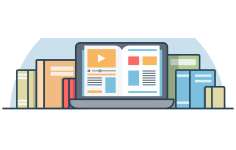

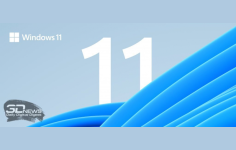


 Подписаться
Подписаться